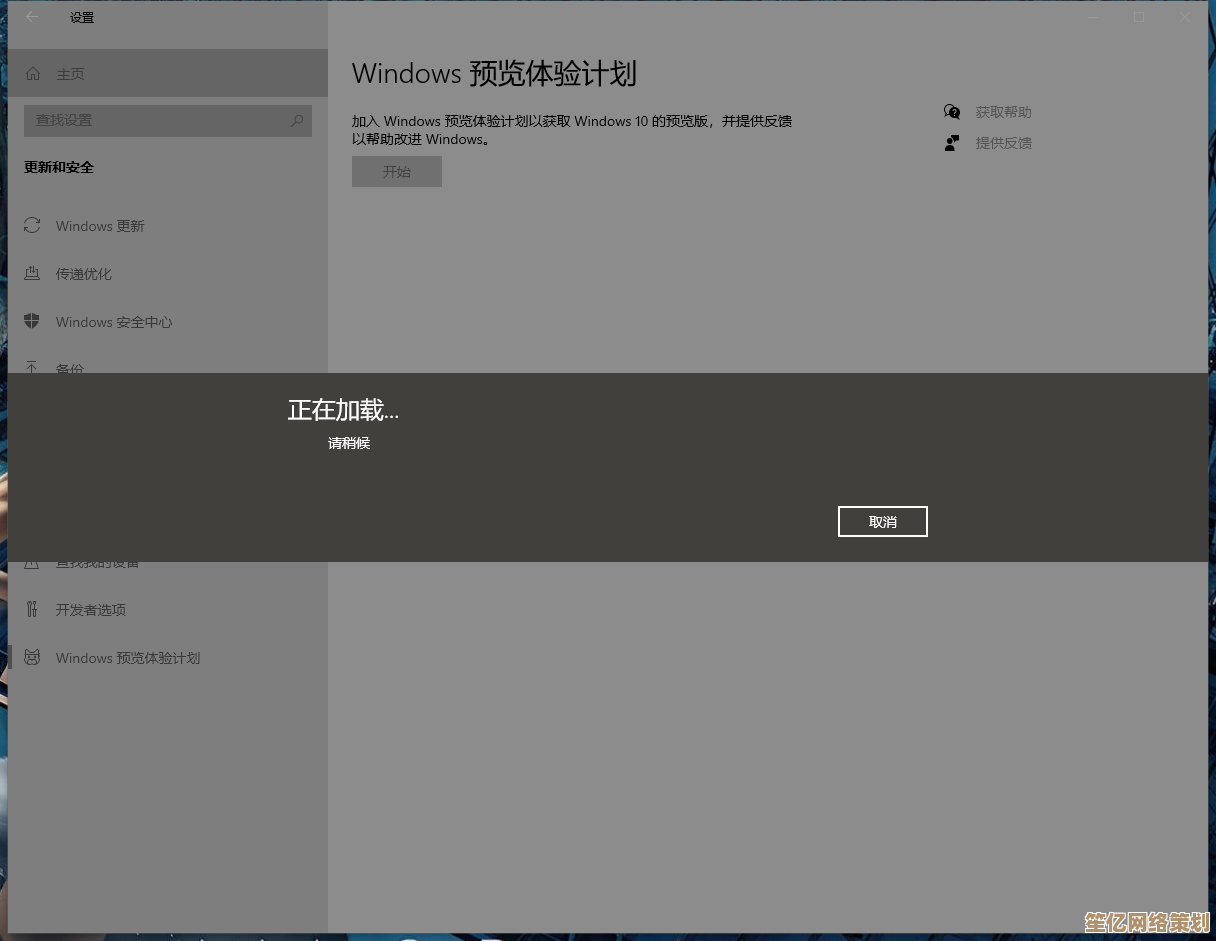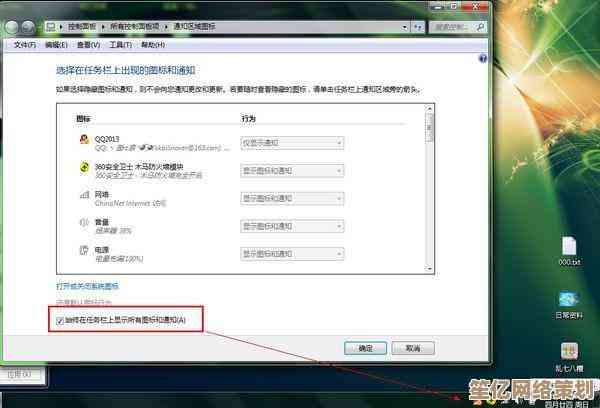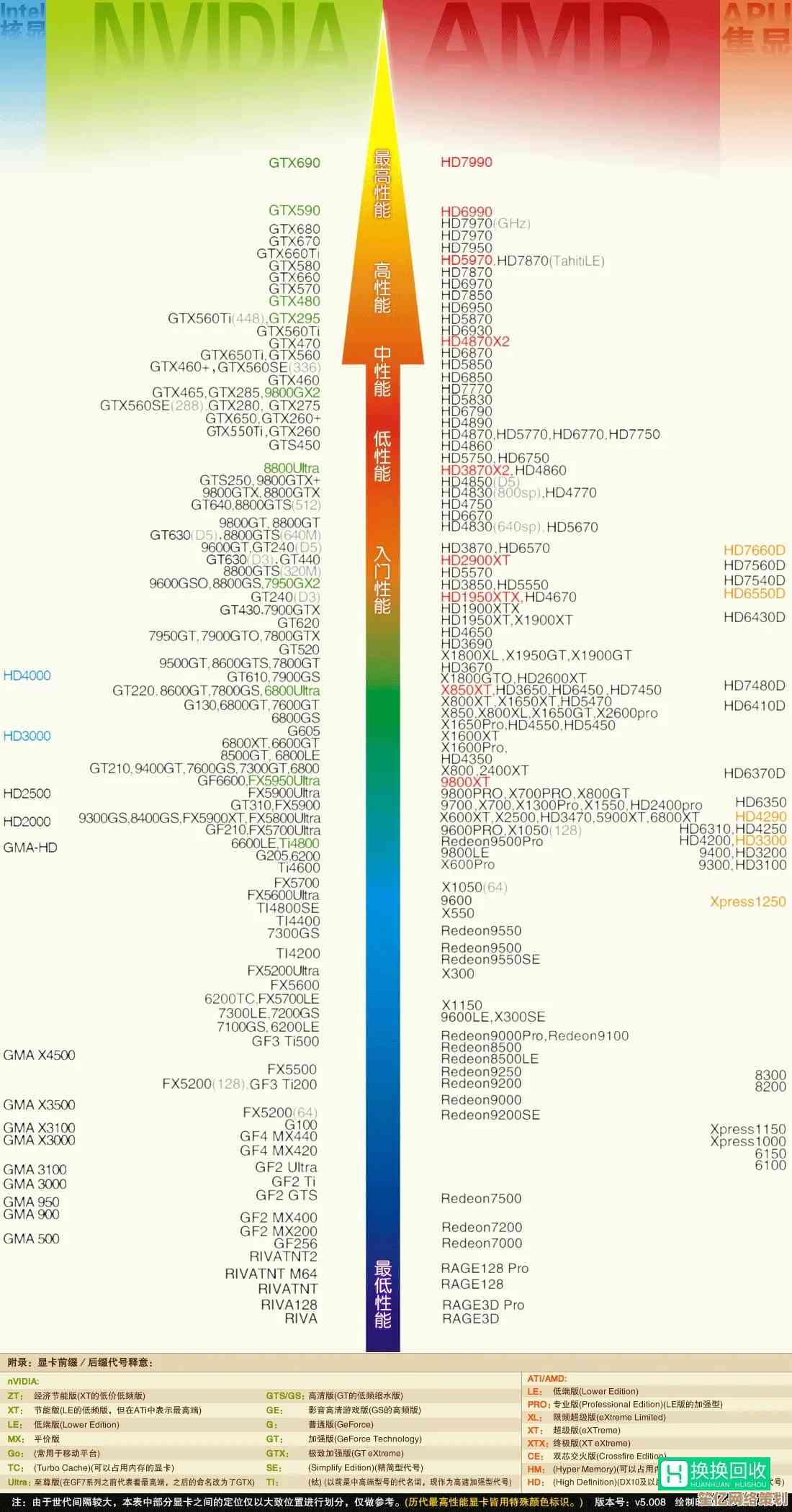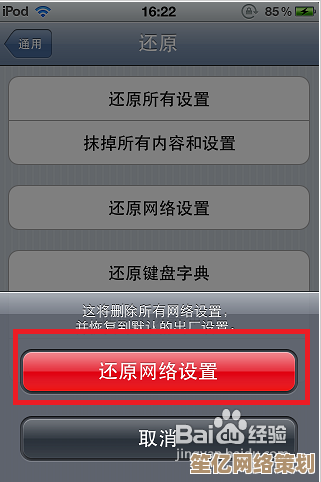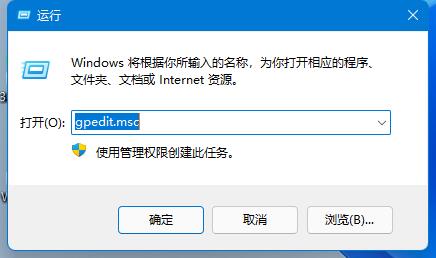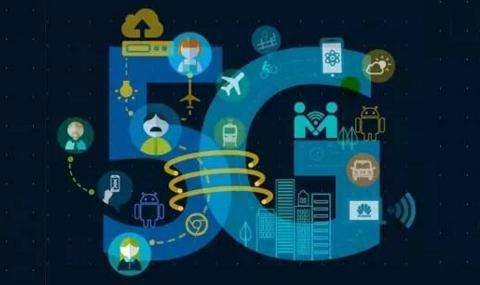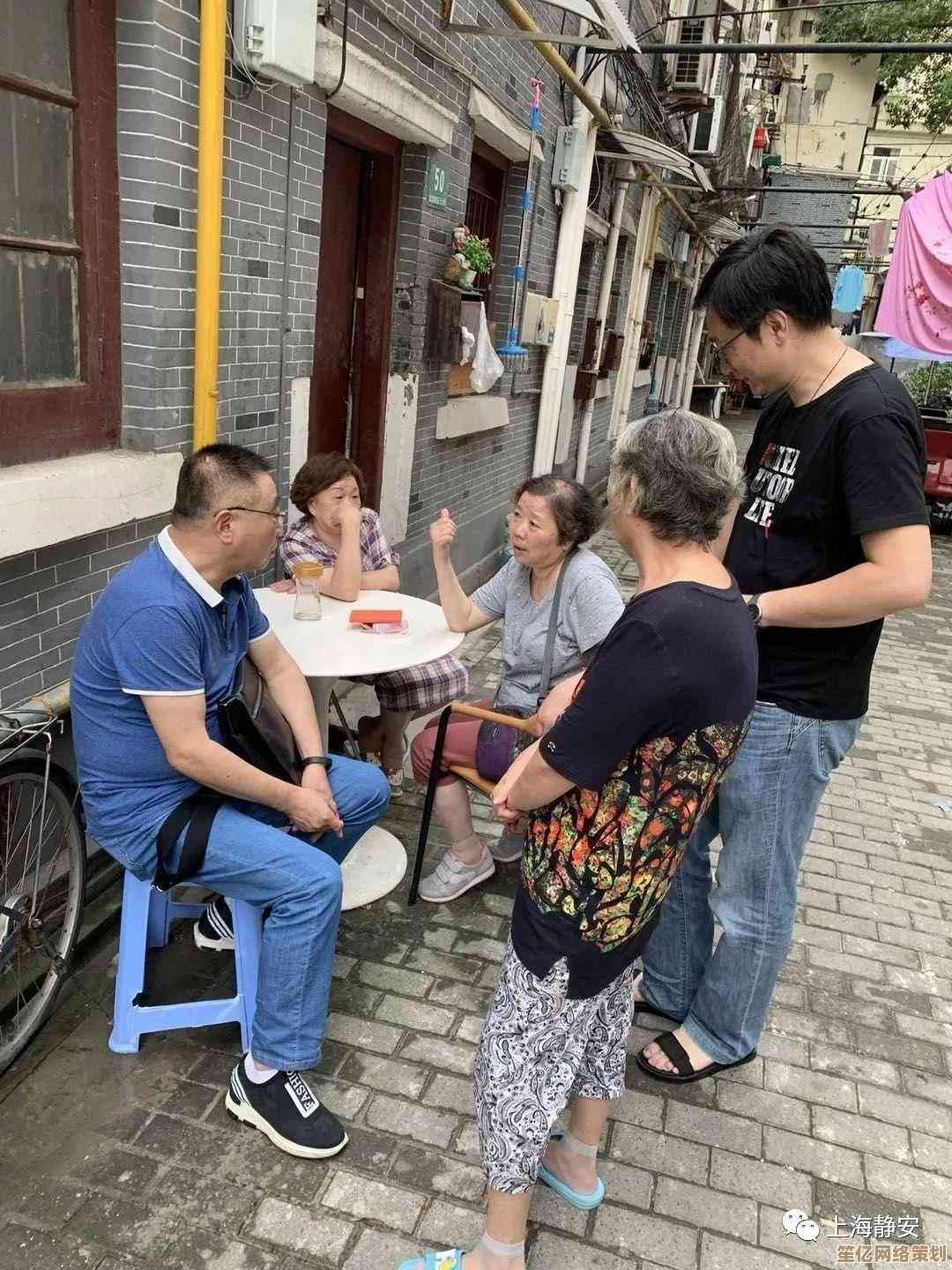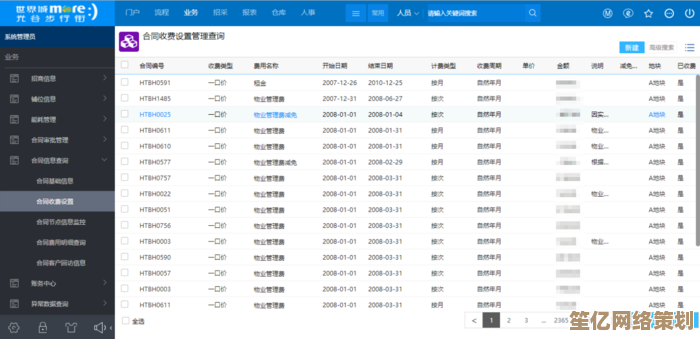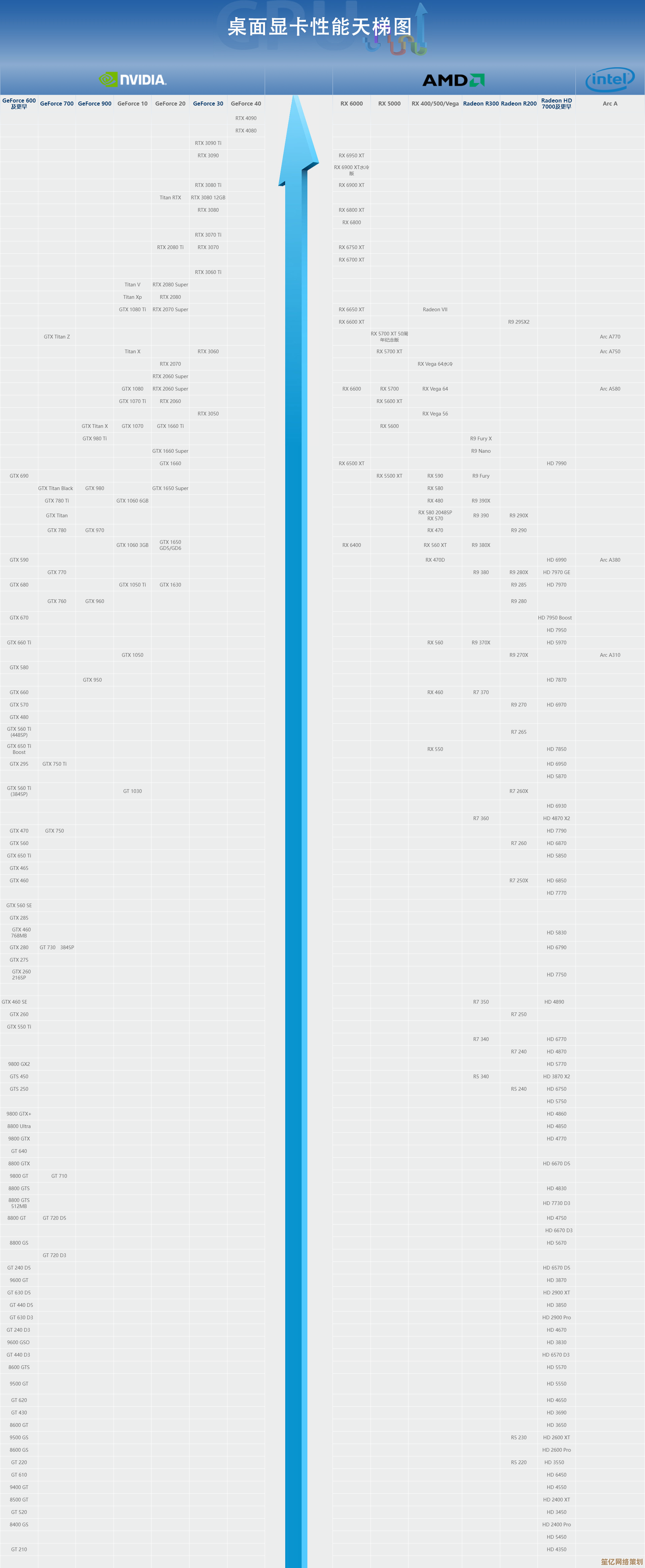Excel高级筛选指南:实现数据快速过滤与精准排序的秘诀
- 问答
- 2025-10-16 17:32:28
- 1
好,我们来聊聊Excel里那个有点被低估的功能——高级筛选,说实话,很多人可能一辈子就用用自动筛选,顶多再排个序,觉得够用了,但高级筛选这东西…就像你工具箱里那把专门用来拧特殊螺丝的起子,平时想不起来,真遇到棘手问题时,它能让你直呼“原来还能这样”。
我先得承认,我第一次用高级筛选时,也觉得它界面有点…土,甚至有点反直觉,它不像自动筛选那样点点鼠标就行,得你先规规矩矩地设置一个“条件区域”,对,就是这块,可能就劝退了不少人,但你想啊,自动筛选是“即兴发挥”,而高级筛选是“先写剧本再演戏”,适合那些需要重复操作、或者条件特别复杂的场景。
比如说吧,你手头有一张巨大的销售数据表,几千行,老板突然要你找出“所有在2023年下半年,由销售一部或销售三部完成的,且金额大于5万,产品名称里还包含‘旗舰’两个字的订单”,你用自动筛选试试?你得在“部门”列里勾选一部、三部,在“金额”列里设置大于50000,在“日期”列里选下半年,再到“产品”列里文本包含“旗舰”… 一层层点下来,手都酸了,而且万一中间点错一个,又得重来,更麻烦的是,如果你想把这个筛选结果单独复制到另一张表里存档,自动筛选就有点力不从心了。
这时候,高级筛选的舞台就亮了,你只需要在旁边(随便哪里,工作表空白处就行)把条件“写”出来,就像这样:
| 部门 | 金额 | 日期 | 产品名称 |
|---|---|---|---|
| 销售一部 | >50000 | >=2023/7/1 | 旗舰 |
| 销售三部 | >50000 | <=2023/12/31 | 旗舰 |
注意啊,写条件的时候 有点讲究,同一行的条件是“的关系,意思是必须同时满足,不同行是“或者”的关系,所以上面这个条件区域的意思就是:(部门是销售一部 金额>5万 日期在下半年 产品含旗舰)或者(部门是销售三部 金额>5万...),看,逻辑非常清晰,一劳永逸。

设置好这个“剧本”后,打开高级筛选对话框,告诉它你的原始数据列表在哪里,条件区域在哪里,一键搞定,最爽的是,你可以选择“将筛选结果复制到其他位置”,这样原数据纹丝不动,干净的结果直接就粘贴到你指定的地方了,下次老板再要类似的分析,你只需要微调一下条件区域的数据,甚至不用动,直接再运行一次就行,这种效率的提升,尤其是在做周报、月报的时候,简直能救命。
再说个更邪乎的,模糊匹配,比如你想找所有姓“张”或者姓“李”的客户,在条件区域,你可以写:
| 客户姓名 |
|---|
| 张* |
| 李* |
那个星号*就是通配符,代表任意字符,这比用自动筛选一个个去文本筛选里输入“开头是”要快多了吧?

还有,你可能不知道,高级筛选还能用来… 删除重复项!对,虽然Excel有专门的删除重复值功能,但那个是直接删了,高级筛选可以让你先把不重复的记录提取到另一个地方,检查确认无误后,再决定如何处理原数据,更稳妥,在对话框里勾选“选择不重复的记录”就行。
它也不是万能的,它的界面确实有点老派,设置条件区域需要一点逻辑思维,刚开始可能会犯晕,比如把“或者”的条件误写成同一行,我当年就干过这事儿,结果怎么筛都出不来数据,对着屏幕琢磨了老半天,才一拍脑袋反应过来,但这种小小的挫折感,一旦你搞明白了,反而会变成一种“驯服”了工具的成就感。
我的建议是,别怕它,找个不太重要的表格副本,亲手试一下,就从最简单的单个条件开始,比如筛选出某个特定产品,感受一下那个流程,然后再尝试加一个“条件,再加一个“或者”条件,你会发现,这个看似笨拙的工具,其实内里藏着一种强大的、程序化的美,它让你从机械的点击操作中解放出来,用一种更“程序员”的思维去控制数据,这,可能就是Excel高级玩家和普通用户的区别之一吧。
下次当你面对一堆需要精细切割的数据时,别只知道埋头苦点了,想想那个藏在“数据”选项卡角落里的“高级”选项,它可能正等着给你一个惊喜呢。
本文由凤伟才于2025-10-16发表在笙亿网络策划,如有疑问,请联系我们。
本文链接:http://waw.haoid.cn/wenda/28541.html